Владимир Верстак - 3ds Max 2008. Секреты мастерства
- Название:3ds Max 2008. Секреты мастерства
- Автор:
- Жанр:
- Издательство:Издательство «Питер»046ebc0b-b024-102a-94d5-07de47c81719
- Год:2008
- Город:Санкт-Петербург
- ISBN:978-5-388-00082-8
- Рейтинг:
- Избранное:Добавить в избранное
-
Отзывы:
-
Ваша оценка:
Владимир Верстак - 3ds Max 2008. Секреты мастерства краткое содержание
Узнайте секреты профессиональной работы в 3ds Max 2008 от настоящего мастера своего дела! Автор – профессионал трехмерного дизайна. Его оригинальный подход к созданию объектов и сцен, к моделированию и визуализации будет полезен и специалисту, и начинающему пользователю. Вы узнаете обо всех возможностях новейшей версии лучшего 3D-пакета, в том числе и скрытых от непосвященных. Особое внимание уделено моделированию: вы начнете с простейших объектов и завершите созданием трехмерного автомобиля.
3ds Max 2008. Секреты мастерства - читать онлайн бесплатно ознакомительный отрывок
Интервал:
Закладка:

Рис. 12.56.Окончательная визуализация диска
Спрячьте построенный диск, чтобы ничто не мешало работе. Для этого выделите его со всеми дополнительными элементами и щелкните правой кнопкой мыши. В появившемся контекстном меню выберите пункт Hide Selection (Спрятать выделенное).
Как обычно, для объектов, которые имеют повторяющиеся или симметричные детали, моделировать будем только уникальную для них часть. В данном случае это небольшая часть протектора. Начнем его моделирование с построения плоскости. Для этого выполните команду Create ► Standard Primitives ► Plane (Создание ► Простые примитивы ► Плоскость). В окне проекции To p (Сверху) постройте произвольную плоскость и в свитке Parameters (Параметры) задайте ее параметрам значения, как показано на рис. 12.57.
Дальнейшее моделирование будет происходить на уровне подобъектов, для чего необходимо преобразовать плоскость в объект Editable Poly (Редактируемая полигональная поверхность), щелкнув правой кнопкой мыши на объекте и выбрав в появившемся контекстном меню Convert To ► Convert to Editable Poly (Преобразовать ► Преобразовать в редактируемую полигональную поверхность). После этого нажмите кнопку Vertex (Вершина)

в свитке Selection (Выделение) настроек плоскости на командной панели и в окне проекции To p (Сверху) измените положение вершин, как показано на рис. 12.58.
Перейдите на уровень редактирования Polygon (Полигон) ■ . Выделите те полигоны, которые должны будут формировать выступающие части протектора шины. После этого примените к выделенным полигонам выдавливание с заданным значением. Для этого щелкните на кнопке Settings (Установки) рядом с кнопкой Extrude (Выдавливание). В открывшемся окне Extrude Polygons (Выдавливание полигонов) параметру высоты выдавливания задайте значение, равное 4, а тип выдавливания – Local Normal (Локальные нормали) и щелкните на кнопке OK (рис. 12.59).
После выполнения стандартных операций необходимо подкорректировать положения вершин в пространстве. В данном случае нужно понизить протектор по направлению к внешнему краю (рис. 12.60).
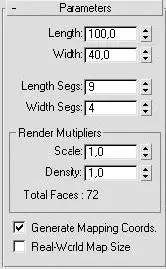
Рис. 12.57.Свиток Parameters (Параметры) настроек плоскости, с которой начинается моделирование шины
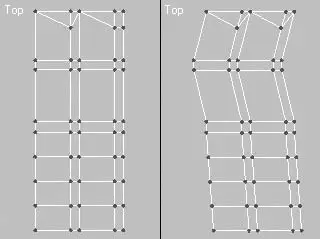
Рис. 12.58.Редактирование вершин объекта в вертикальной ( слева ) и горизонтальной ( справа ) плоскостях
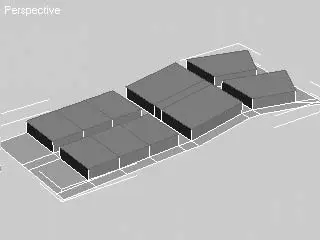
Рис. 12.59.Фрагмент шины с выдавленными полигонами
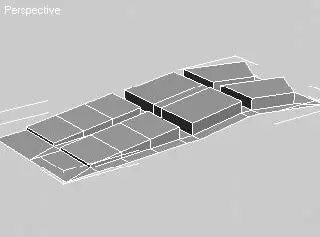
Рис. 12.60.Элемент шины после корректировки высоты протектора
Как только вы скорректируете положение вершин в пространстве, изогните боковую часть элемента шины, чтобы придать ей нужную форму. Для этого проще всего воспользоваться модификатором изгиба. Выполните команду Modifiers ► Parametric Deformers ► Bend (Модификаторы ► Параметрические деформации ► Изгиб). В свитке Parameters (Параметры) настроек модификатора Bend (Изгиб) задайте параметрам значения, как показано на рис. 12.61.
На этом моделирование одиночного элемента можно считать законченным. Теперь необходимо выполнить его зеркальную копию с последующим присоединением ее к основному объекту. Перед тем как что-либо делать, нужно снова преобразовать объект в Editable Poly (Редактируемая полигональная поверхность). Затем в окне проекции Top (Сверху) выделите объект и щелкните на кнопке Mirror (Зеркальное отображение)

В появившемся окне в качестве оси для зеркального отображения выберите XY, а в качестве способа копирования – Copy (Независимая копия объекта). После зеркального отображения объекта выполните подгонку положения копии так, чтобы она встала в место соединения двух половинок протектора (рис. 12.62).


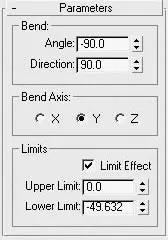
Рис. 12.61.Параметры модификатора Bend (Изгиб) для элемента шины
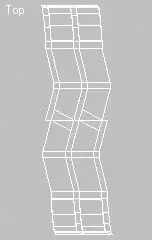
Рис. 12.62.Элемент шины с зеркальной копией
Создав копию и уточнив положение относительно оригинала, необходимо присоединить ее к оригиналу. Для выполнения этих действий щелкните на кнопке Attach (Присоединить) в свитке Edit Geometry (Редактирование геометрии) основного объекта, а затем на копии в любом из окон проекций.
Но это еще не все. Нужно объединить и вершины, лежащие на стыке двух элементов. Для этого, находясь на уровне редактирования вершин, выделите средний ряд вершин и щелкните на кнопке Weld (Объединить), находящейся в свитке Edit Vertices (Редактирование вершин).
В результате вы получите один полный элемент шины, который сейчас необходимо размножить. Выполните эту операцию при помощи инструмента Array (Массив). Для этого выделите объект в окне проекции. Выполните команду Tools ► Array (Инструменты ► Массив) и в открывшемся окне Array (Массив) укажите смещение по оси X, равное 40 (это ширина элемента, заданная при его построении), а количество копий – 50. Затем щелкните на кнопке OK для подтверждения сделанных изменений.
Вы получите 50 последовательно расположенных элементов, которые нужно объединить в один объект. Снова обратитесь к команде Attach (Присоединить), но сейчас щелкните на кнопке Attach List (Присоединение по списку), находящейся рядом с кнопкой Attach (Присоединить) в свитке Edit Geometry (Редактирование геометрии). Откроется окно Attach List (Присоединение по списку), в котором щелкните на кнопке Select All (Выделить все) для выбора всех копий элемента шины.
Как и прежде, соседние вершины присоединенных объектов необходимо объединить, для чего в режиме редактирования Vertex (Вершина) выделите все вершины объекта и щелкните на кнопке Weld (Объединить) в свитке Edit Vertices (Редактирование вершин).
После присоединения отдельных элементов и объединения вершин в местах стыков примените модификатор Bend (Изгиб), чтобы завернуть объект в кольцо. В параметрах модификатора задайте параметру Angle (Угол) значение 360, а ось – X. Вы получите почти готовую шину, останется только нарастить боковые грани (рис. 12.63).
Читать дальшеИнтервал:
Закладка:










